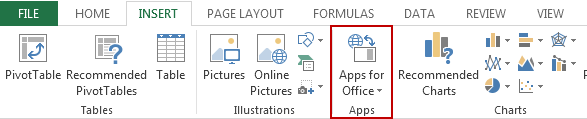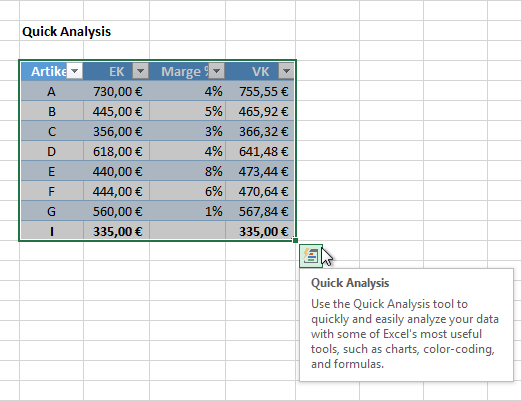Bei Bing Maps handelt es sich um eine App aus dem Office App Store. Um Bing Maps verwenden zu können, muss diese also zunächst aus dem App Store geladen werden. Eine Beschreibung findest Du im Beitrag Apps aus dem App Store in Office 2013 verwenden.
In Bing Maps lassen sich kostenlos Karten, Luftbilder und Satellitenbilder betrachten. Eine Besonderheit gegenüber anderen Internet-Kartendiensten wie Yahoo Maps sind Schrägluftbilder aus der Vogelperspektive, die meist aber nur von urbanen Gebieten verfügbar sind. Außerdem stehen für verschiedene Städte 3D-Modelle zur Verfügung, die sich nach Installation eines Plugins im Browser in 3D betrachten lassen.[1] Neben den bereitgestellten Daten lassen sich verschiedene Dienste nutzen, unter anderem zur Ortssuche und Routenplanung.
Nachdem die kostenlose App Bing Maps im App Store aktiviert wurde, kann diese in Excel wie folgt verwendet werden.
-
- Zunächst muss die Landkarte über den Befehl Insert / Apps for Office / See All hinzugefügt werden. Mit diesen Befehl wird das Dialogfenster Insert App geöffnet. Dort sollte auf der Registerkarte Office Store die App Bing Maps bereits vorhanden sind, siehe Abbildung 1.
- Zunächst muss die Landkarte über den Befehl Insert / Apps for Office / See All hinzugefügt werden. Mit diesen Befehl wird das Dialogfenster Insert App geöffnet. Dort sollte auf der Registerkarte Office Store die App Bing Maps bereits vorhanden sind, siehe Abbildung 1.